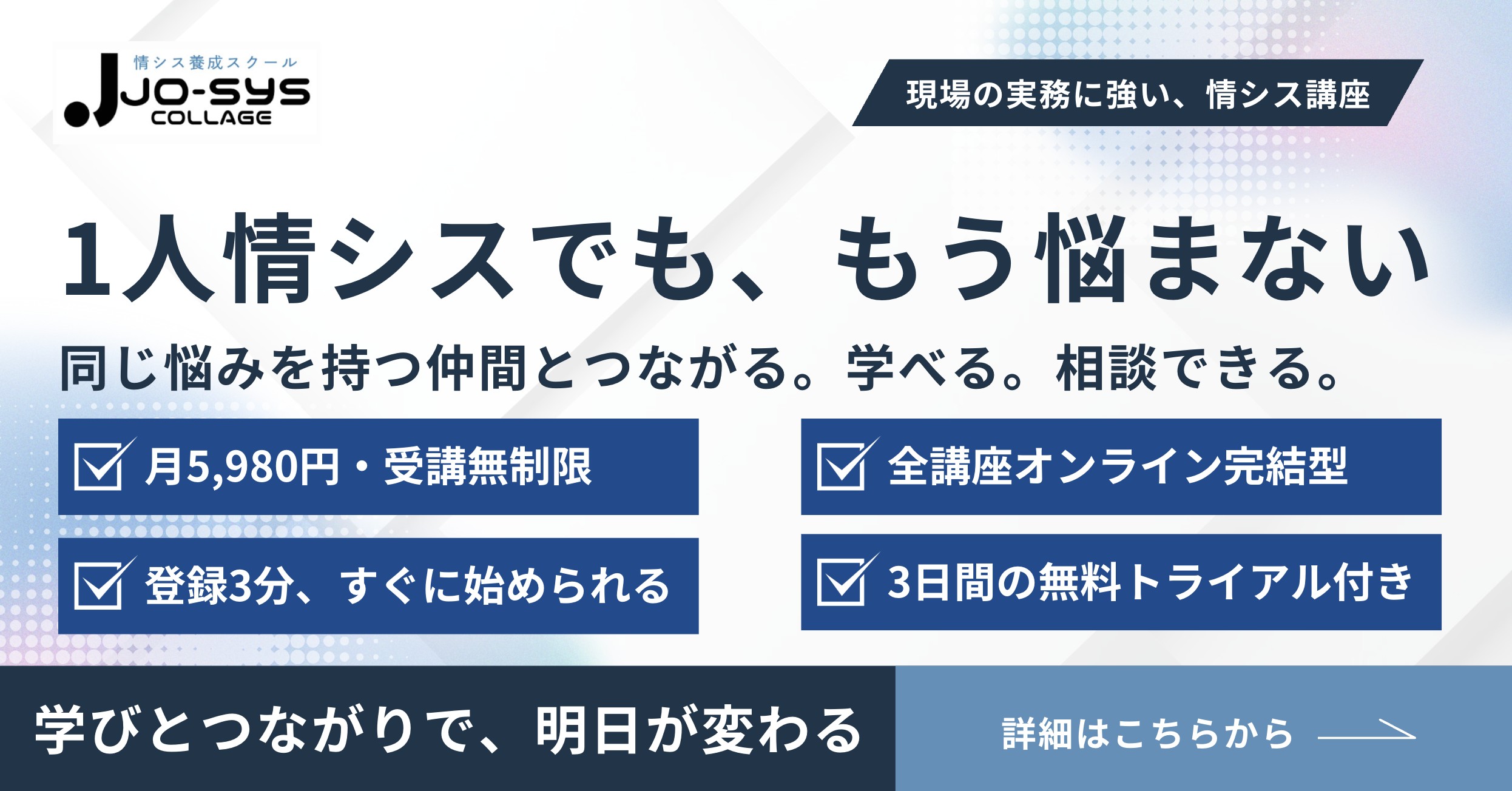【初心者必見】ipconfigとは?ネット接続トラブルを解決できるIP確認コマンドを徹底解説

ipconfigはどのようなコマンドなの
結果の確認方法が知りたい
ipconfigはネットワークの調査に使える?
Wi-Fiが繋がっているのにインターネットが使えない、自分のIPアドレスを確認したい場合に役立つのが、Windows標準コマンド「ipconfig」です。
多くのITエンジニアや社内情シスがトラブル対応で頻繁に使用するコマンドであり、ネットワーク設定の確認や診断に欠かせません。
この記事では、ipconfigとは何かから具体的な使い方、主要オプション、結果の見方までを初心者にわかりやすく解説します。
ipconfigとは?ネットワーク設定を確認・診断できるWindowsコマンド

ipconfigとは、Windowsに標準で備わっているネットワーク設定を確認・診断するためのコマンドです。
インターネットや社内ネットワークに接続する際、PCがどのようなIPアドレスを使って通信しているのか、どのルーターを経由しているのかといった情報を簡単に確認できます。
ここからは、ipconfigでできることや主要オプションについて解説します。
ipconfigでできること
ipconfigの主な目的は、ネットワークの状態を見える化することです。パソコンが現在どのネットワークに接続しているか、どのルーターを経由して通信しているかを確認できます。
| 機能カテゴリ | 内容 | 主な活用シーン |
|---|---|---|
| ネットワーク設定の確認 | IPアドレス・サブネットマスク・ゲートウェイなどを一覧表示 | 接続状況の把握 |
| 設定の更新 | DHCPサーバーからIPを再取得 | IP競合や切断時 |
| DNS関連操作 | DNSキャッシュの確認・削除 | サイトが開かないとき |
| トラブル切り分け | ローカル設定の異常を発見 | ルーター・LAN問題の特定 |
また、IPアドレスを再取得したり、DNS情報をリセットしたりといった修復系操作も可能です。
ネットワークは目に見えないため原因を特定しづらいですが、ipconfigを使用すれば「何が問題か」を数値で確認できます。
ipconfigの主要オプション
ipconfigはコマンド単体でも使えますが、オプションを組み合わせることで高度な診断や設定更新が行えます。具体的には以下のようなオプションを覚えておくと良いでしょう。
| オプション | 内容 | 主な用途 |
|---|---|---|
| /all | 全ての構成情報を表示(詳細表示) | ネットワーク全体の状態を詳細に把握 |
| /release [アダプタ名] | 指定したアダプタのIPv4アドレスを開放 | DHCPリースを解除して設定をリセット |
| /release6 [アダプタ名] | 指定したアダプタのIPv6アドレスを開放 | IPv6環境での再設定準備 |
| /renew [アダプタ名] | 指定したアダプタのIPv4アドレスを更新 | DHCPサーバーから新しいIPを再取得 |
| /renew6 [アダプタ名] | 指定したアダプタのIPv6アドレスを更新 | IPv6接続で再接続を試みる |
| /flushdns | DNSリゾルバーキャッシュを破棄 | 名前解決エラーを解消 |
| /displaydns | DNSリゾルバーキャッシュの内容を表示 | 最近アクセスしたドメインの確認 |
| /registerdns | DHCPリース情報を更新しDNS名を再登録 | Active Directory環境での登録更新 |
| /showclassid6 | IPv6 DHCPクラスIDを全て表示 | IPv6環境のクラスID確認 |
| /setclassid | DHCPクラスIDを変更 | 特定セグメントでの接続制御 |
| /setclassid6 | IPv6 DHCPクラスIDを変更 | IPv6の詳細設定を変更 |
特に、トラブル対応でよく使うのは /all、/release、/renew、/flushdns の4種類です。
「ネットに繋がらない」と感じたら、まず /all で状態を確認し、IPやDNSの再取得を試します。
トライアル申込者全員に
「IT管理に使える4大テンプレート」
無料プレゼント!
- 💻 IT資産管理台帳
- 🧾 PC利用規定テンプレート
- 🔐 パスワードポリシーサンプル
- 🌐 IPアドレス管理表
👉 トライアルに申し込む
ipconfigの使い方:誰でもできるネットワーク情報の確認手順
ここからは、実際にipconfigを実行する方法や結果の見方について確認していきましょう。
コマンドプロンプトから実行する方法
メニューから「cmd」と入力してEnter
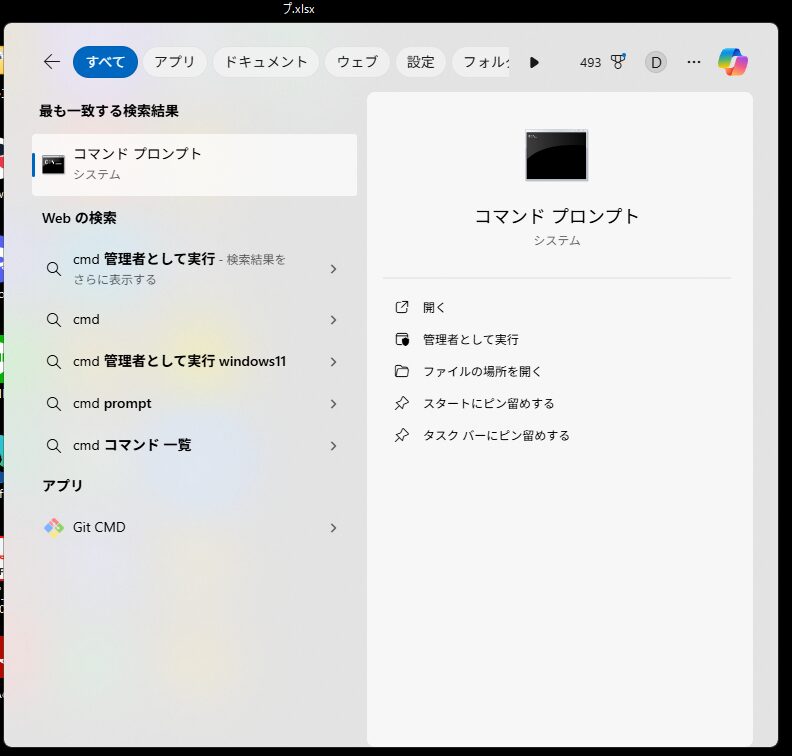
「ipconfig」と入力してEnter
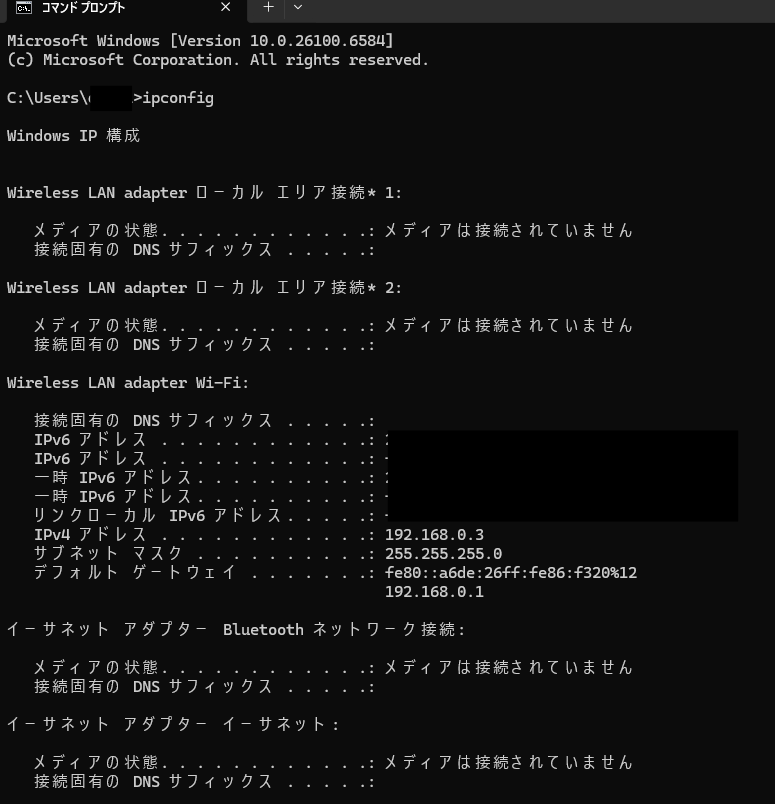
結果の見方
ipconfigを実行すると、ネットワークごとの情報が一覧表示されます。複雑に見えますが、主に中もすべきなのは3項目です。
| 項目 | 内容 | 確認の目的 |
|---|---|---|
| IPv4アドレス | 現在のPCに割り当てられたIPアドレス | ネットワーク内での位置を確認 |
| サブネットマスク | 通信可能なネットワーク範囲 | 自分と相手が同一ネットワーク内か判断 |
| デフォルトゲートウェイ | 外部通信の出入口(ルーター) | インターネット接続経路の確認 |
自分のIPアドレスを確認したい場合は、IPv4と記述がある部分を確認します。ルーターの接続位置を確認したい場合は、デフォルトゲートウェイを確認する必要があります。
デフォルトゲートウェイが空欄の場合は、外部通信経路が存在せずインターネットに出られないことを意味します。
まとめ | ipconfigはネットワーク不具合の切り分けに役立つ基本コマンド
ipconfigは、ネットワークの状態を確認し、原因を正確に切り分けるためのWindows標準コマンドです。
複雑に見える通信トラブルも、ipconfigを使えば「IPが取得できていない」「ゲートウェイが不通」「DNSが壊れている」といった原因を数分で把握できます。
再起動やルーター交換といった感覚的な対応に頼らず、論理的に問題を解決する力を身につける第一歩として最適です。
.jpg)